Vorgänge verknüpfen
Nachdem du deine Vorgänge eingegeben und gegliedert hast, solltest du diese verknüpfen um die Abhängigkeiten in deinem Projekt zu zeigen.
Um realistische Projekte abzubilden bietet iTaskX die folgenden Verknüpfungsarten:
Ende-Anfang (EA)
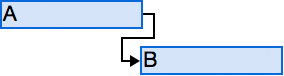
z.B. wenn du die zwei Vorgänge „Fundament ausheben” und „Fundament gießen” hast, kann das „Fundament gießen” erst beginnen, wenn das „Fundament ausheben” abgeschlossen ist.
Anfang-Anfang (AA)
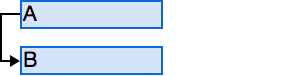
Der abhängige Vorgang (B) kann jederzeit beginnen, nachdem der Vorgang (A), von dem er abhängt, begonnen hat. Für die Verknüpfungsart Anfang-Anfang (AA) müssen nicht beide Vorgänge zwangsläufig gleichzeitig beginnen.
z.B. kann der Vorgang „Beton glätten” erst beginnen, wenn der Vorgang „Fundament gießen” begonnen hat.
Ende-Ende (EE)
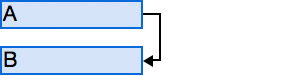
Der abhängige Vorgang (B) kann jederzeit abgeschlossen werden, nachdem der Vorgang, von dem er abhängt (Vorgang A), abgeschlossen wurde. Für die Verknüpfungsart Ende-Ende (EE) müssen nicht beide Vorgänge gleichzeitig abgeschlossen werden.
z.B. wenn du die beiden Vorgänge „Kabel verlegen” und „Leitungen prüfen” hast, kann der Vorgang „Leitungen prüfen” erst abgeschlossen werden, nachdem der Vorgang „Kabel verlegen” abgeschlossen wurde.
Anfang-Ende (AE)
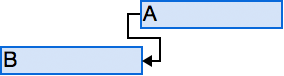
Der abhängige Vorgang (B) kann jederzeit abgeschlossen werden, nachdem der Vorgang (A), von dem er abhängt, begonnen hat. Für die Verknüpfungsart Anfang-Ende (AE) muss der abhängige Vorgang nicht gleichzeitig mit dem Beginn des Vorgangs, von dem er abhängt, abgeschlossen werden.
z.B. wenn du zwei Vorgänge „Dachstuhllieferung” und „Dachstuhlmontage” hast kann der Vorgang „Dachstuhlmontage” erst abgeschlossen werden, wenn der Vorgang „Dachstuhllieferung” begonnen hat.
Vorgänge verknüpfen:
- Markiere zwei oder mehr Vorgänge, die du verknüpfen möchtest.
- Um nicht untereinanderstehende Vorgänge zu markieren, drücke die „COMMAND” ⌘ Taste beim Auswählen der Vorgänge.
- Um untereinanderstehende Vorgänge zu markieren, drücke die „SHIFT” ⇧ Taste und klicke auf den ersten und dann auf den letzten gewünschten Vorgang. - Drücke auf das „Verknüpfen”
 Icon in der Mini-Symbolleiste und wähle die gewünschte Verknüpfungsart.
Icon in der Mini-Symbolleiste und wähle die gewünschte Verknüpfungsart.
Zeitabstände zwischen Vorgängen:
Du kannst für verknüpfte Vorgänge einen negativen Zeitabstand oder einen positiven Zeitabstand festlegen. Z.B. wenn ein Vorgang 2 Tage vor dem Ende seines Vorgängers beginnen soll erstelle zwischen den beiden Vorgängen eine „Ende-Anfang” Verknüpfung mit einem Zeitabstand von -2 Tagen für den nachfolgenden Vorgang. Für diesen Fall trage den Zeitabstand als negative Zahl „-2” ein.
z.B. wenn ein Vorgang 2 Tage nach dem Ende seines Vorgängers beginnen soll erstelle zwischen den beiden Vorgängen eine „Ende-Anfang” Verknüpfung mit einem Zeitabstand von 2 Tagen für den nachfolgenden Vorgang. Für diesen Fall tragen Sie den Zeitabstand als positive Zahl „2”' ein.
Hinweise
- In der „Balkendiagramm” Ansicht kannst du auch „Ende-Anfang”, „Anfang-Anfang”, „Ende-Ende”, oder „Anfang-Ende” Verknüpfungen mit der Maus erstellen. Um eine Verknüpfung zu erstellen, wähle einen Vorgangsbalken im Balkendiagramm aus und ziehe mit gedrückter Maustaste nach unten. Ziehe nun das erschienene Verknüpfungssymbol auf einen darunter liegenden Vorgangsbalken. Nach dem Loslassen der Maustaste siehst du die neue Verknüpfung. Je nach Anfangs- bzw. Endposition des Ziehvorgangs können verschiedene Verknüpfungsarten erstellt werden.
- Du kannst auch Verknüpfungen erzeugen indem du die Werte direkt beim Vorgang in das Feld „Vorgänger” bzw. „Nachfolger” schreibst. Repräsentiert wird jede Verknüpfung zu die verschiedenen Vorgangs IDs. Gegebenenfalls gefolgt von der Verknüpfungsart bzw. dem Zeitabstand.
z.B. 7EA+3t im Feld „Vorgänger” bedeutet das der Vorgang mi der ID 7 sein Vorgänger ist, mit einer Ende-Anfang Verknüpfung verbunden ist und einen Zeitabstand von 3 Tagen hat. - Die Werte zu den Verknüpfungen können jederzeit geändert werden indem du die Werte in den Feldern „Vorgänger” bzw. „Nachfolger” änderst oder du im „Info” Inspektor die Werte im Bereich „Vorgänger” bzw. „Nachfolger” änderst.
Vorgangsverknüpfungen entfernen:
- Markiere den Vorgang oder die Vorgänge, bei denen du die Verknüpfungen entfernen möchtest.
- Um nicht untereinanderstehende Vorgänge zu markieren, drücke die „COMMAND” ⌘ Taste beim Auswählen der Vorgänge.
- Um untereinanderstehende Vorgänge zu markieren, drücke die „SHIFT” ⇧ Taste und klicke auf den ersten und dann auf den letzten gewünschten Vorgang. - Klicke auf das „Verknüpfung entfernen”
 Icon in der Mini-Symbolleiste oder verwende den „-” Button im „Info” Inspektor (Bereich „Vorgänger” bzw. „Nachfolger”).
Icon in der Mini-Symbolleiste oder verwende den „-” Button im „Info” Inspektor (Bereich „Vorgänger” bzw. „Nachfolger”).
